Buka Photoshop
buka gambar yang mau di edit dengan Adobe Photoshop
Duplicate gambar Background dengan menekan ctrl + J atau klik kanan Layer background lalu Duplicate seperti gambar di bawah

Buat namanya menjadi Layer1
Sesudah layer terduplicate seperti ini
Tekan ctrl + shift + U untuk mengubah layer1 menjadi berwarna hitam putih
Kemudian tekan CTRL + J agar layer1 terduplicate dan namanya Layer1copy
Tekan CTRL + I di layer1 Copy agar berubah efek
Setelah Layer1 Copy berubah efek seperti yang di atas, selanjutnya kita menBlur layer1 copy, klik Filter > Blur > Gaussian Blur
kemudian ada kotak keluar
Ubahlah Radius Pixels nya menjadi 5.0
Jika anda memasang di atas atau dibawah 5.0 tidak masalah
Langkah terakhir tinggal di ubah Set blanding mode
Klik Normal yang ada disamping kanan
Dan ubah menjadi Color Dodge
Dan Hasilnya menjadi seperti
Begitulah cara mengubah gambar menjadi sketsa pensil.










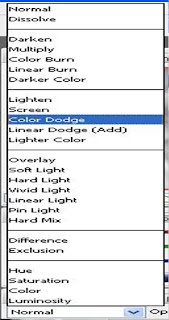




0 komentar:
Posting Komentar